浏览器保存密码怎么设置 windows10 edge浏览器保存密码的设置方法
更新时间:2024-02-09 14:55:31作者:yang
在日常生活中,我们经常会登录各种网站和应用程序,这就需要输入用户名和密码,为了方便起见,浏览器提供了保存密码的功能,让我们下次登录时不再需要输入密码。而在Windows10系统中使用的Edge浏览器,同样也提供了这一功能。如何设置Edge浏览器来保存密码呢?在本文中我们将介绍一种简单的方法来设置Edge浏览器保存密码,以便我们在日常使用中更加便捷地登录各类网站和应用程序。
具体方法:
1.首先,我们打开浏览器,点击右上方的设置图标。如下图所示。
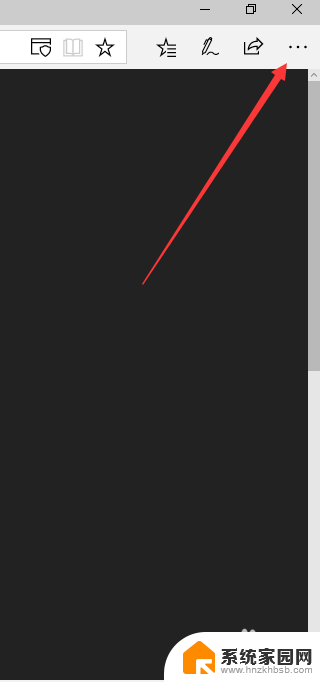
2.在弹出界面点击最下面的设置,如下,即可进入设置界面。
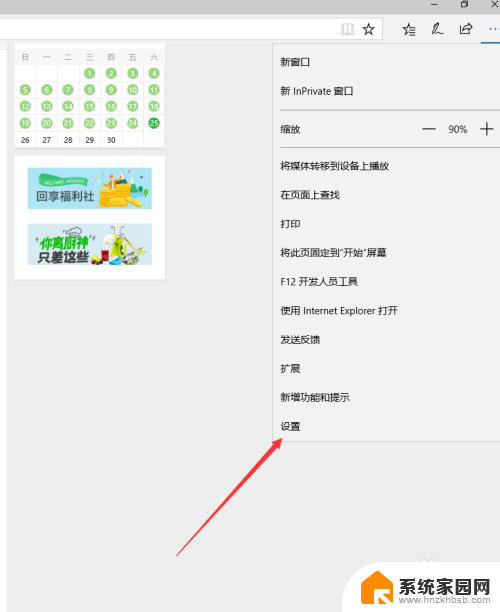
3.在设置界面点击“高级设置”,如下图。这样就可以进入高级设置界面。
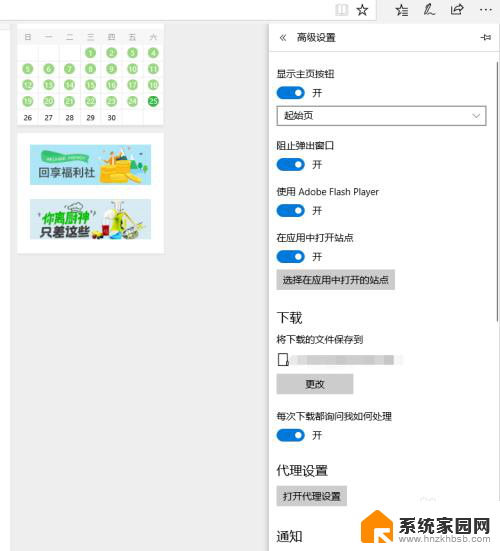
4.如下所示,“保存密码”现在还没有开启,这样就不会保存密码了。
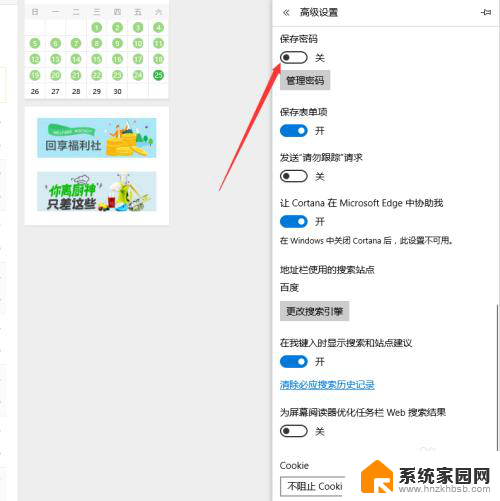
5.我们点击“保存密码”后即可将浏览器设置为自动保存密码,如下图所示。
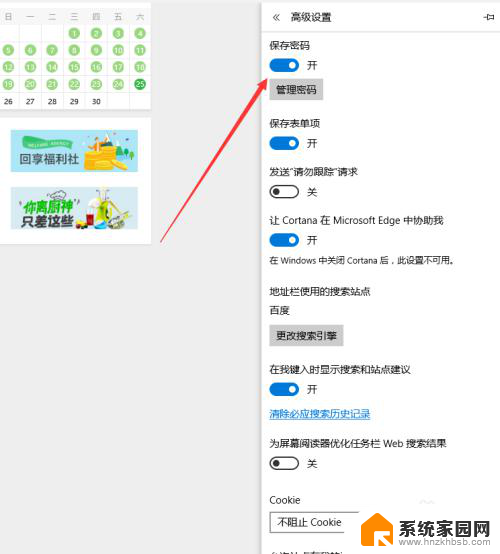
6.经过上面的设置,我们以后使用浏览器就可以让浏览器自动保存密码了。不过建议在自己家用电脑上使用。
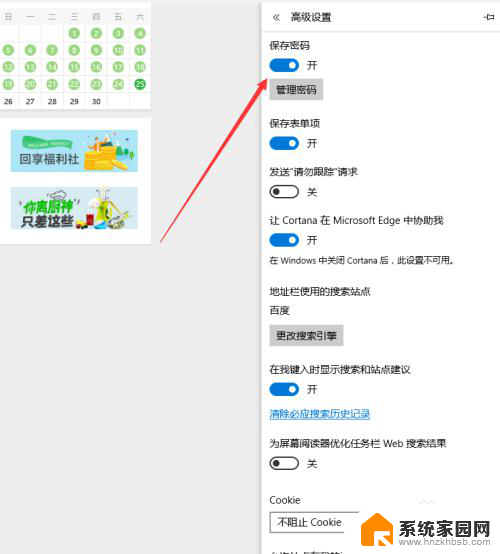
以上就是浏览器保存密码的设置方法,有需要的用户可以按照以上步骤进行操作,希望对大家有所帮助。
浏览器保存密码怎么设置 windows10 edge浏览器保存密码的设置方法相关教程
- win10ie浏览器没有内容审查程序怎么填充密码 win10系统如何查看IE浏览器中保存的密码
- win10保存的密码在哪里看 如何在win10上查看浏览器保存的账户和密码
- 在哪设置默认浏览器 win10如何设置默认浏览器搜狗浏览器
- windows10屏保设置密码 Win10电脑屏保密码设置方法
- win10自带浏览器怎么清除缓存 win10浏览器如何清除缓存数据
- windows保存的密码在哪 win10账户密码存储位置在哪里
- win10设置ie为默认浏览器 win10怎样将IE设置为默认浏览器
- 台式电脑怎么设置屏保密码锁 Win10电脑怎么设置屏保密码
- win10如何清除浏览器缓存 如何在Win10上清除浏览器缓存数据
- 火狐收藏夹保存在哪个文件下 火狐浏览器书签在win10系统下的保存位置
- 电脑网络连上但是不能上网 Win10连接网络显示无法连接但能上网的解决方法
- win10无线网密码怎么看 Win10系统如何查看已连接WiFi密码
- win10开始屏幕图标点击没反应 电脑桌面图标点击无反应
- 蓝牙耳机如何配对电脑 win10笔记本电脑蓝牙耳机配对方法
- win10如何打开windows update 怎样设置win10自动更新功能
- 需要系统管理员权限才能删除 Win10删除文件需要管理员权限怎么办
win10系统教程推荐
- 1 win10和win7怎样共享文件夹 Win10局域网共享问题彻底解决方法
- 2 win10设置桌面图标显示 win10桌面图标显示不全
- 3 电脑怎么看fps值 Win10怎么打开游戏fps显示
- 4 笔记本电脑声音驱动 Win10声卡驱动丢失怎么办
- 5 windows查看激活时间 win10系统激活时间怎么看
- 6 点键盘出现各种窗口 如何解决Win10按键盘弹出意外窗口问题
- 7 电脑屏保在哪里调整 Win10屏保设置教程
- 8 电脑连接外部显示器设置 win10笔记本连接外置显示器方法
- 9 win10右键开始菜单没反应 win10开始按钮右键点击没有反应怎么修复
- 10 win10添加中文简体美式键盘 Win10中文输入法添加美式键盘步骤